介绍
[LAMP stack](https://en.wikipedia.org/wiki/LAMP_(software_bundle)是一个解决方案堆栈,它使用特定的软件组来在服务器上托管 Web 应用程序. 这个术语是代表 Linux 操作系统与 Apache Web 服务器的缩写。
本教程将引导您通过使用预安装的 DigitalOcean Droplet 和 LAMP 堆栈进行旋转,使用 DigitalOcean LAMP 1-Click App。它还包括有用的工具,如 Fail2ban用于减轻服务器攻击, Postfix用于发送电子邮件,以及 Certbot用于管理 TLS/SSL 证书用于安全的 HTTPS 连接。创建您的 Droplet 后,您将被引导通过 LAMP 堆栈的其他用例。由于这个 1-Click Droplet 是基于标准的 Ubuntu 20.04 Droplet,您可以在完成本指南后遵循您的 Droplet 上任何我们的 LAMP 教程。
1 点击部署
到本教程结束时,你将有一个Ubuntu 20.04 Droplet,有以下补充:
- Apache(2.4.41版)是一款受欢迎的开源网络服务器. 它提供许多强大的功能,包括动态可加载模块,强大的媒体支持,并与其他受欢迎的软件广泛融合.
- MySQL(版本8.0.30)是一个受欢迎的开源数据库管理系统. 它执行关系模型,并使用结构化查询语言(更名为SQL)来管理其数据.
- PHP(版本8.1.8)是网络开发中用于创建动态和互动网页的脚本语言.
- fail2ban(版本为0.11.1)是一种通过创建规则来防止野蛮武力DDOS攻击的工具,根据某些行为禁止特定的IP地址.
- ** Postfix**(3.4.10版)是一个邮件传输代理,可以用来在Linux系统上传送邮件.
- ** Certbot**(0.39.0版)是用于为HTTPS流量自动创建TLS/SSL加密证书的工具. 此外,它可以处理网络服务器设置的自动配置,使用这些新证书使用HTTPS. (英语)
除了包安装之外,这个 1-Click 还包括:
- 使用 UFW 启用防火墙,允许对 HTTP 流量的端口
80 、对 HTTPS 流量的端口443 和对 SSH 流量的端口 `22 。 - 运行
mysql_secure_installation 已为 MySQL 设置 root 密码. 此信息可在/root/.digitalocean_password' 找到。
步骤 1 - 创建一个灯泡滴
首先,创建一个LAMP 1-Click Droplet,可在我们的市场上使用,并将您带到DigitalOcean控制面板。 要从 LAMP 1-Click App创建一个LAMP Droplet,请按下 Create LAMP Droplet按钮:
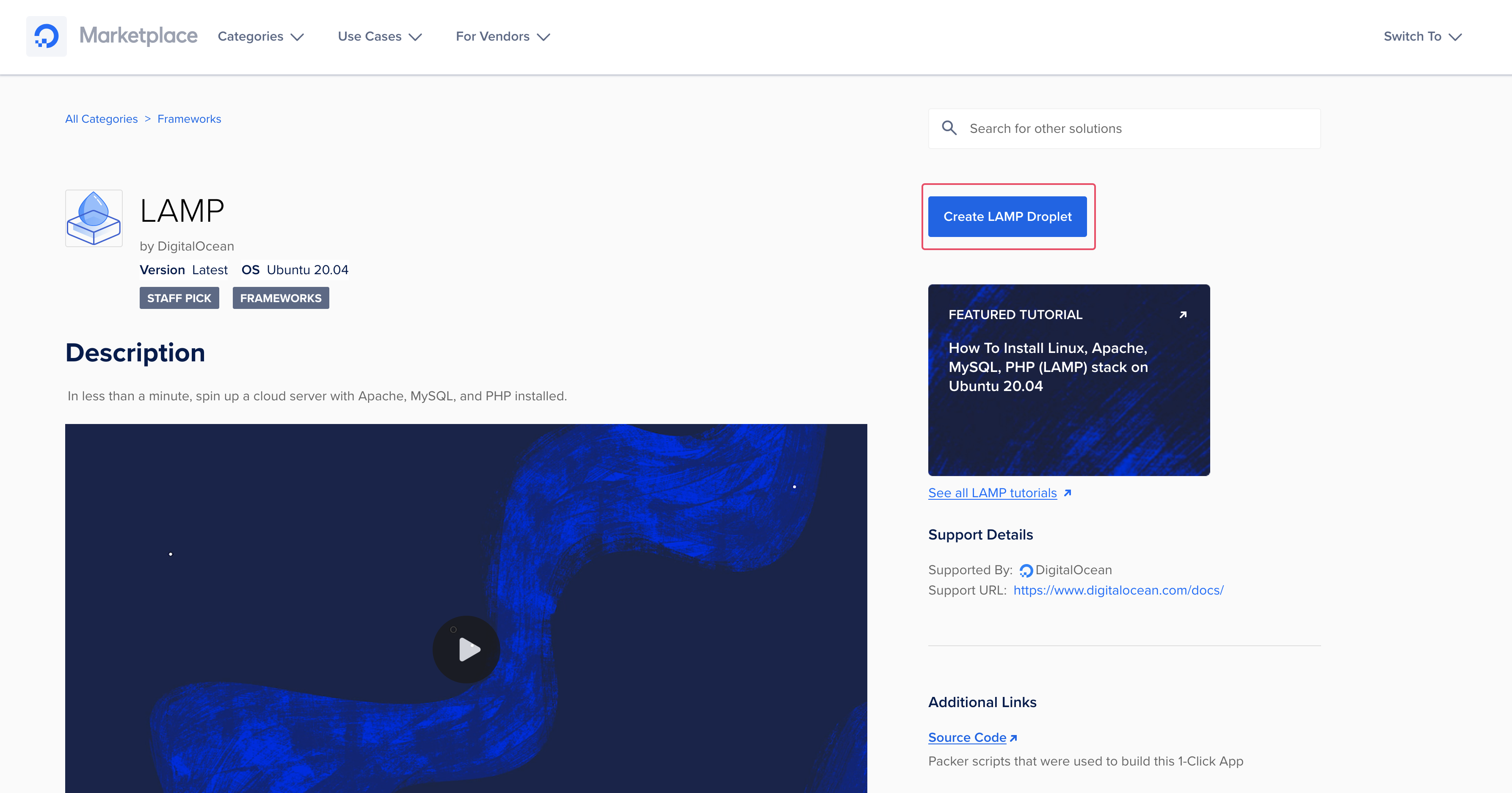
如果你没有登录到你的DigitalOcean帐户,你需要登录,如果你没有帐户,你可以 登录一个。
接下来,您将被带到 Create Droplets页面. 在这里,您可以在创建 LAMP Droplet 之前定制服务器设置。 请阅读 How to Create Your First Droplet的指南,以便详细说明您需要做出的所有选择。
选择一个图像
您的图像将已经设置为 Marketplace 卡,在 Ubuntu 20.04** 上使用 **LAMP 最新版:
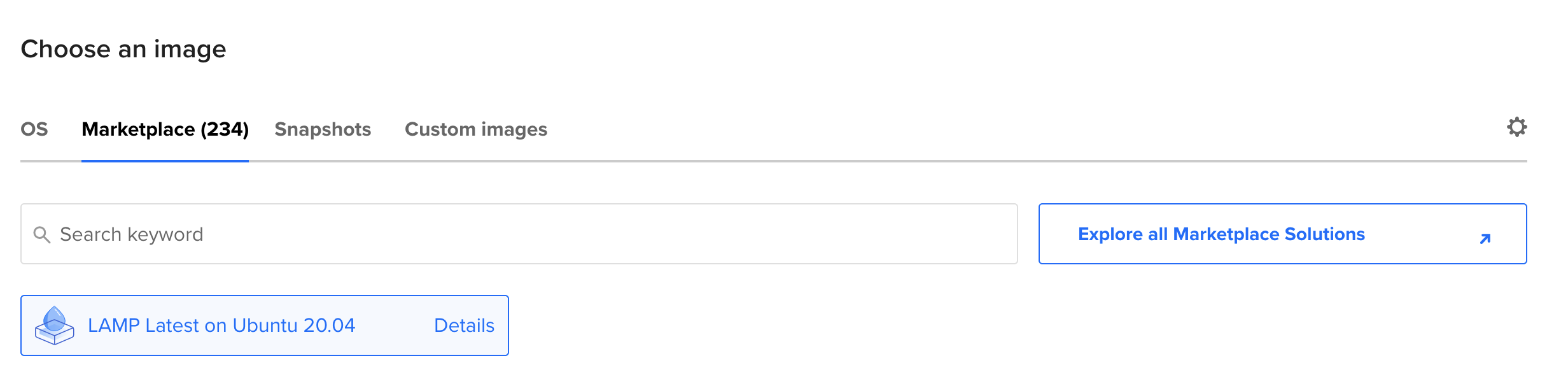
如果未选择,请使用搜索框搜索 LAMP。
您可以根据您的使用情况接受默认设置或调整设置,我们通常建议您进行以下更改:
选择数据中心区域
为了避免潜在的延迟,建议您选择最接近用户库的数据中心区域。在某些地区,我们有多个数据中心。
选择一个计划
要运行LAMP的Droplet,建议至少拥有1GB的RAM。
选择身份验证方法
建议使用 SSH 密钥选项,而不是您的 Droplet 的 ** 密码**。
选择其他选项
将改进的指标监控和警报添加到您的 Droplet 可以帮助您跟踪您的 Droplet 资源的使用时间. 您可能还想考虑 启用自动备份)。
选择一个主机
给您的Droplet一个识别名称,您将记住,例如LAMP Droplet 1或将其命名为您将使用的应用程序。
完成所有选择后,在控制面板屏幕的底栏中按 Create Droplet。

您可以通过访问此 IP 地址连接并配置您的 Droplet. Hover IP 地址并按 Copy 将其复制到您的剪辑板。
通过 1-Click Marketplace 创建的 Droplets 配备了额外的资源,您可以通过按 Get Start 来访问:

这将创建一个新的面板,您可以获取针对您的 1-Click 应用程序的额外信息,其中包括概述,进一步的步骤,以便开始使用您的 Droplet,以及来自社区网站的相关教程的链接。
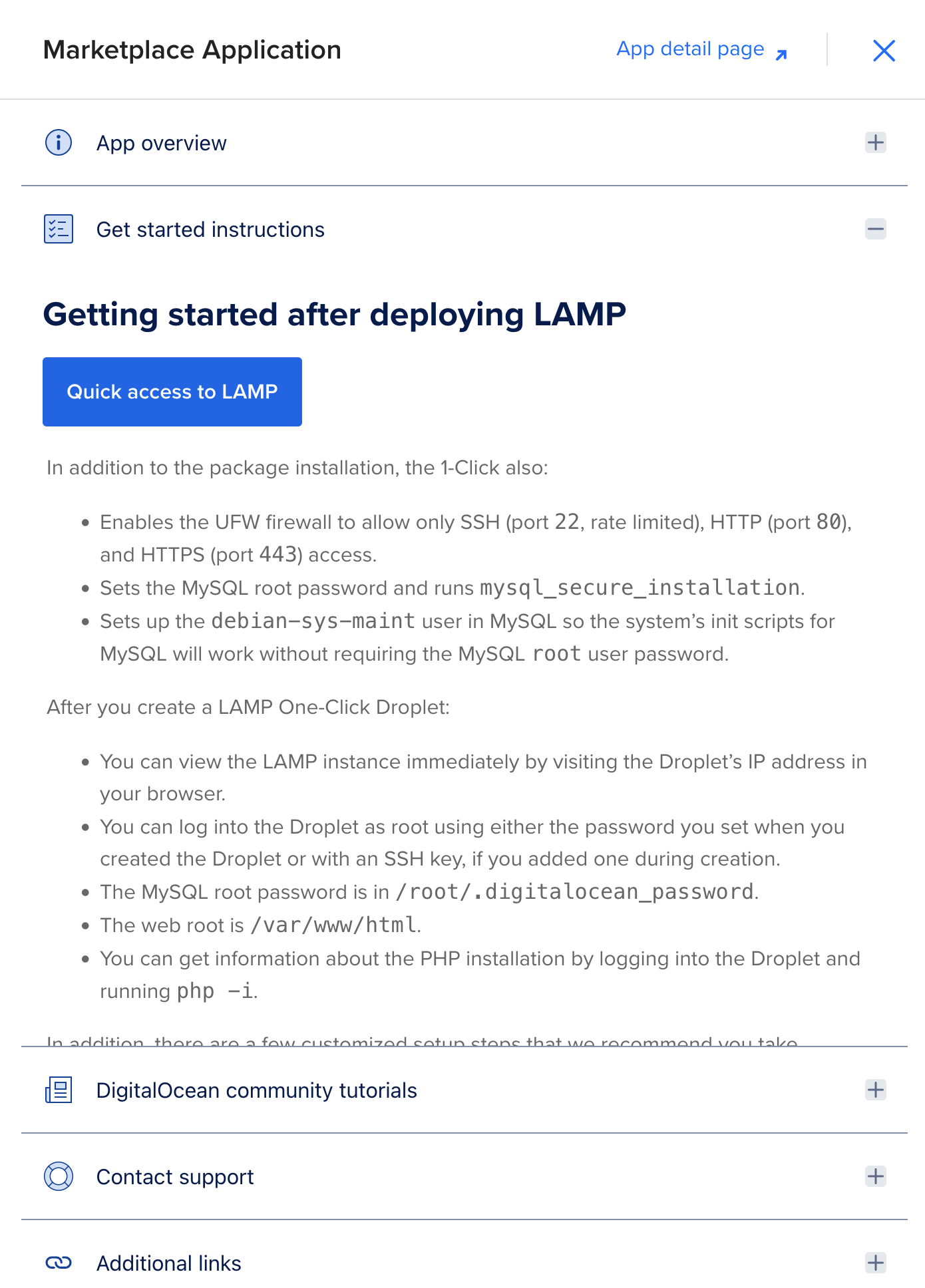
一旦您完成在控制面板上获取您的 Droplet 设置,您可以继续在终端访问它。
步骤 2 — 通过 SSH 访问 Droplet 以启用配置
一旦你打开了LAMP Droplet,你需要 通过SSH连接到你的Droplet。这意味着你将从命令行连接到服务器. 如果你以前没有使用过SSH或Putty等终端程序,请参阅 如何使用SSH连接你的Droplet。 当你准备好时,打开计算机上的终端,并通过SSH登录你的Droplet作为 root,以此命令代替你的Droplet的IP地址:
1ssh root@your_server_ip
一旦您完成在控制面板上获取您的 Droplet 设置,您可以继续在终端访问它。
步骤三:使用灯具
现在,您的 LAMP Droplet 已启动并运行,您可以开始使用 LAMP. 若要验证 LAMP 已设置并检查其整体状态,请使用 php 命令:
1php -i
1[secondary_label Output]
2phpinfo()
3PHP Version => 8.1.13
4
5System => Linux lamponubuntu2004-s-1vcpu-2gb-sfo3-01 5.4.0-135-generic #152-Ubuntu SMP Wed Nov 23 20:19:22 UTC 2022 x86_64
6Build Date => Nov 26 2022 14:07:36
7Build System => Linux
8Server API => Command Line Interface
9Virtual Directory Support => disabled
10Configuration File (php.ini) Path => /etc/php/8.1/cli
11Loaded Configuration File => /etc/php/8.1/cli/php.ini
12. . .
要访问自动创建的MySQL根密码,您可以使用nano或您偏好的文本编辑器打开以下文件:
1nano /root/.digitalocean_password
1[label /root/.digitalocean_password]
2root_mysql_pass="your_mysql_password"
一旦你注意到你的密码,关闭nano通过按CTRL + X。
您的 1-Click dropplet 将自动配置为从 /var/www/html 的根目录中服务网站。 该目录中有一个名为 index.html 的示例文件。 要检查其内容,请使用您喜爱的文本编辑器打开该文件:
1nano /var/www/html/index.html
1[label /var/www/html/index.html]
2<html>
3 <head>
4 <style>
5 body {
6 font-family: ProximaNova;
7 font-size: 15px;
8 font-style: normal;
9 font-stretch: normal;
10. . .
您可以通过浏览器导航到 http://your_server_ip 来查看此文件:

接下来,你可以做一些事情来进一步定制你的LAMP设置,并确保你的Web服务器的流量。
Apache服务器配置不是在单一单一文件中进行的,而是通过模块化设计进行的,可以根据需要添加和修改新文件。在这种模块化设计中,您可以创建一个单独的网站或域名,称为虚拟主机。
虽然 Certbot 与您的 1-Click Droplet 一起安装,但您必须运行它以通过 Let’s Encrypt 获取证书。 Let’s Encrypt 是一个证书授权机构(CA),可方便获取和安装免费的 TLS/SSL 证书,从而在 Web 服务器上启用加密 HTTPS。它提供了一个软件客户端,Certbot,该软件自动化了为 Apache 获取和安装证书的整个过程。 有关更多信息,请遵循我们的教程。
步骤 4 — 创建新用户并调整权限和防火墙(可选)
你的新 Droplet 只有一个用户,这是默认的 root用户.虽然 LAMP 可以作为 root用户工作,但你还可以选择设置一个新的用户并通过sudo授予它管理权限。
此外,您可以选择仅允许通过HTTPS的流量,如果您使用Certbot正确设置了您的证书。
1ufw delete allow 80/tcp
您的服务器现在只能通过HTTPS访问。
结论
您的 LAMP 1-Click Droplet 现在正在运行. 请记住,虽然 LAMP 在本教程中被视为单一实体,但每个单独的组件都有自己的功能和功能套件。
如果您对LAMP的传统安装感兴趣,您可以查看我们的教程(How To Install Linux, Apache, MySQL, PHP (LAMP) stack on Ubuntu 20.04)(https://andsky.com/tech/tutorials/how-to-install-linux-apache-mysql-php-lamp-stack-on-ubuntu-20-04)。